Androidスマホで動画を回転できるアプリTOP5
はじめにスマートフォンで撮影した動画の向きが意図せず縦長になってしまったり、横向きで撮影したはずが逆さまになってしまったりした経験はありませんか?
そんな時に便利なのが動画を回転できるアプリです。特にAndroidスマートフォンユーザーにとって使いやすく機能的な動画回転アプリを見つけることは重要です。
本記事ではAndroidスマートフォンで利用できる動画回転アプリのトップ5を紹介します。各アプリの特徴や使い方、メリット・デメリットを詳しく解説し、比較表も用意しました。
初心者の方からプロの方まで目的に合わせて最適なアプリを選んでいただけるよう分かりやすく情報をまとめています。さらに、よくある質問とその回答、そしてPC版Filmoraの特徴も紹介しています。
1.Androidスマホで動画を回転できるアプリTOP5
アプリ1. Filmora Android版 | 高機能と使いやすさを両立、あなたの創造力を解き放つ編集アプリ
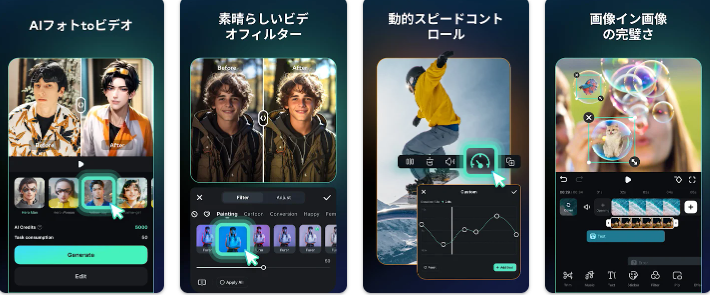
Filmora Android版は、Wondershare社が開発した多機能な動画編集アプリです。直感的なインターフェースと豊富な機能を兼ね備え、初心者から中級者まで幅広いユーザーに対応しています。動画の回転機能は非常に使いやすく、90度単位の回転から自由な角度調整まで可能です。
またトリミング、切り取り、テキスト挿入などの基本的な編集機能に加え、豊富なフィルターやエフェクトを提供しています。
さらに、AIを活用した機能も搭載されており、AIスマートカットアウトやAIコピーライティング、AI画像生成機能などが利用可能です。これらのAI機能により編集作業の効率化や創造性の向上が図れます。

クリックだけで長編動画を複数のショート動画に生成する
人気動画編集ソフトFilmora新機能スマートショートクリップが新登場!
高品質な出力オプションにより、美しい仕上がりの動画を作成できます。定期的なアップデートで新機能が追加されるため、常に最新の編集ツールを使用できるのも魅力です。

Filmora Androidで動画を回転する手順
- アプリを起動し、編集したい動画を選択します。
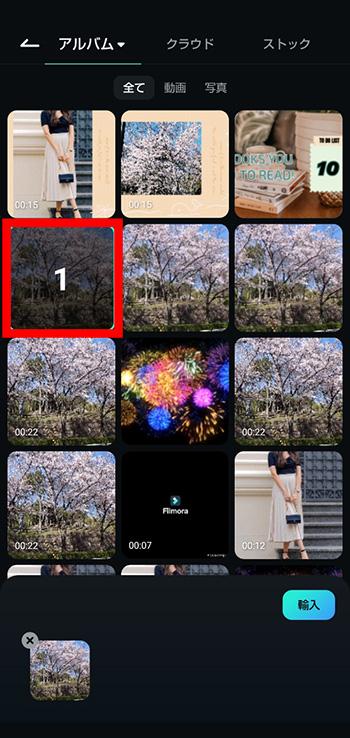
- タイムライン上の動画をタップし、「回転」ボタンを選択します。
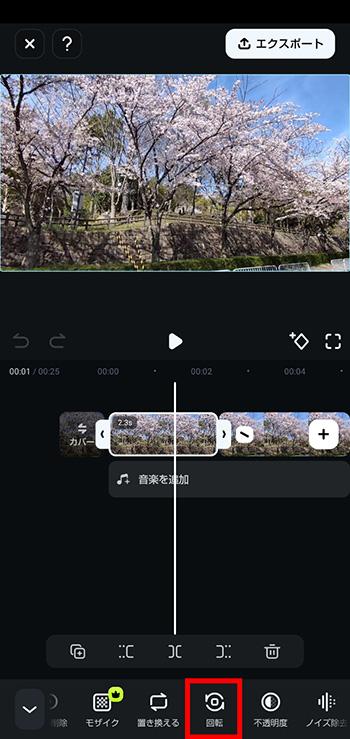
- 90度ずつ回転させるか、天地左右を反転することができます。
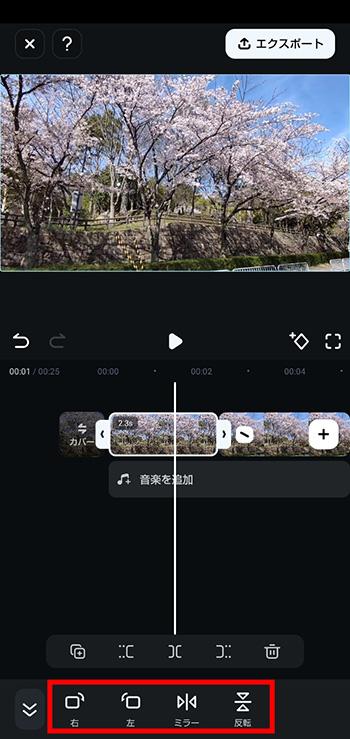
- 変更を適用し、動画を保存または共有します。
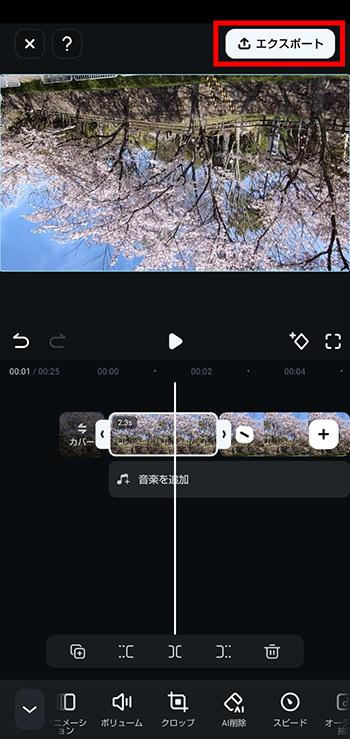
画像から動画を簡単作成!! #AI動画 を手軽に楽しもう!
アプリ2. VideoShow | 華やかなエフェクトで、あなたの動画をSNSスターに
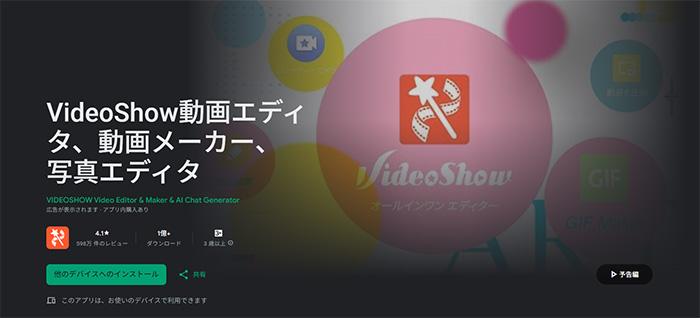
VideoShowは、多彩な編集機能を持つ人気の動画編集アプリです。シンプルな操作で動画を回転できるだけでなく、豊富なテーマやエフェクトを提供しています。
特にSNS向けの縦型動画編集に強みがあり、Instagram StoriesやTikTokなどの投稿に適した編集が可能です。音楽やテキストの追加も簡単で、動画を華やかに演出できます。
無料版でも多くの機能が利用可能ですが、透かしが入る点や一部機能の使用に広告視聴が必要な点がデメリットです。しかし、頻繁にSNSに動画を投稿する人にとっては使いやすさと豊富な機能のバランスが取れたアプリと言えるでしょう。
定期的なアップデートにより最新のトレンドに合わせたエフェクトや機能が追加されています。
VideoShowで動画を回転する手順
- アプリを起動し、編集したい動画を選択します。
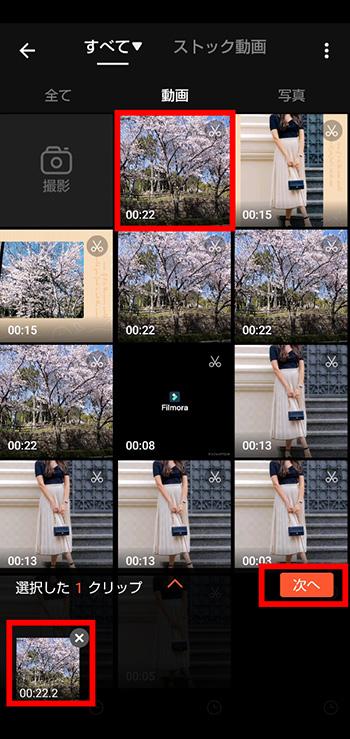
- 「回転」または「ミラー」ツールを選びます。
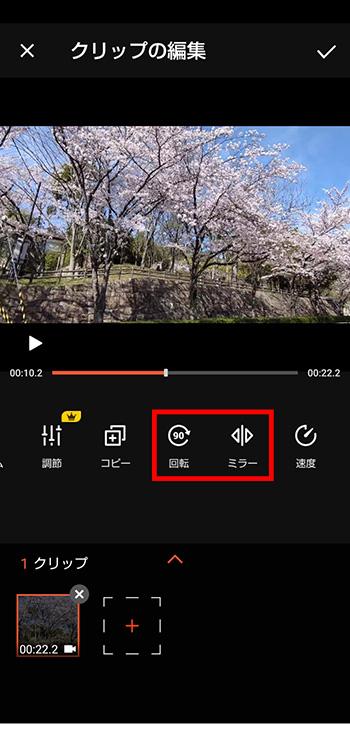
- 90度単位で回転させるか、左右反転ができます。
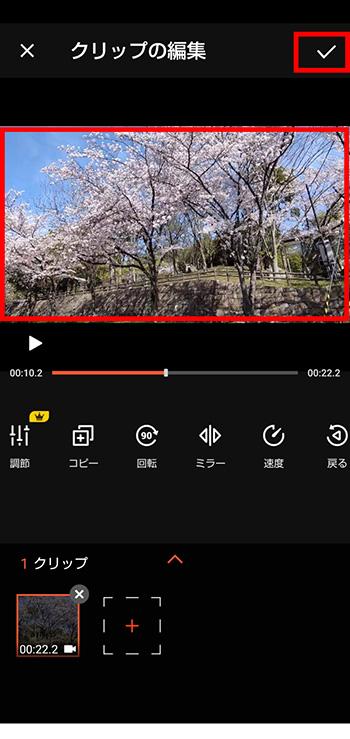
- 変更を適用し、動画をエクスポートします。
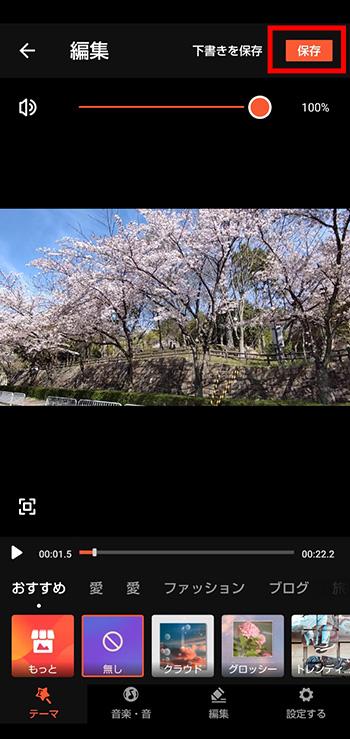
アプリ3. AndroVid | シンプル操作で、誰でも簡単プロ級編集
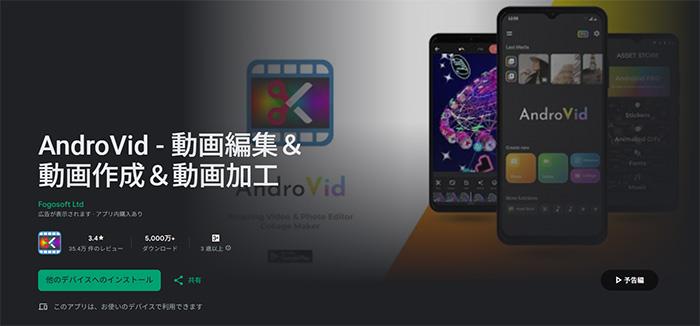
AndroVidは、基本的な動画編集機能を備えたシンプルなアプリです。直感的なインターフェースで操作が簡単なため初心者でも迷うことなく使いこなせます。
動画の回転機能は90度単位で簡単に操作でき、必要に応じて自由な角度調整も可能です。また、動画のトリミングや分割といった基本的な編集機能も備えています。
無料版と有料版があり、無料版でも多くの機能が利用可能ですが、より高度な機能を使用するには有料版の購入が必要です。
高度な編集機能は限られていますが、基本的な編集を手軽に行いたいユーザーにとっては最適なアプリと言えるでしょう。シンプルさを重視しているため、複雑な操作に悩まされることなく、素早く効率的に動画編集を行うことができます。
AndroVidで動画を回転する手順
- アプリを開き、編集したい動画を選択します。
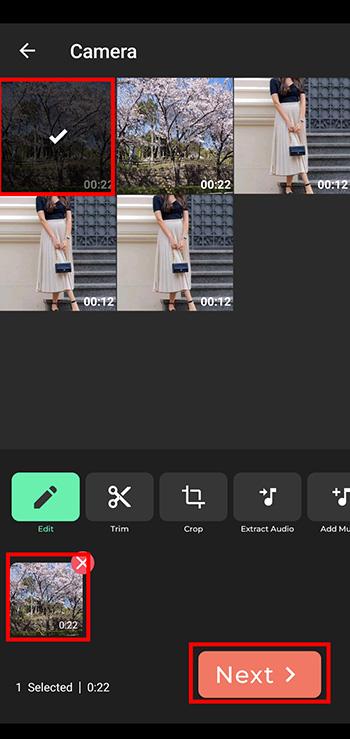
- 「回転(Rotate)」オプションを選択します。

- 90度単位で回転、または天地左右を反転できます。

- 変更を保存し、動画をエクスポートします。

4. VLLO | クリエイターの夢を叶える、多機能編集スタジオ
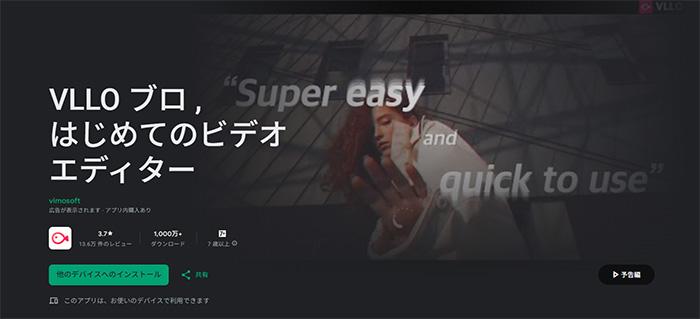
VLLOは、多機能なAndroid動画編集アプリとして知られています。シンプルな操作で動画を回転できるだけでなく豊富なテーマやエフェクトを提供しており、クリエイティブな作品作りに適しています。
注目すべきはプロフェッショナルな編集ツールを備えながらも直感的なインターフェースで、初心者でも使いやすい点です。音楽やテキストの追加も簡単でレイヤー機能を使用して複雑な編集も可能です。
またキーフレームアニメーションやクロマキー機能など高度な編集ツールも提供しています。無料版でも多くの機能が利用可能ですが、一部の高度な機能や透かしなしの書き出しには有料版が必要です。
SNS向けの縦型動画編集にも強く、Instagram StoriesやTikTokなどの投稿に最適な編集が可能です。
VLLOで動画を回転する手順
- アプリを開き、編集したい動画を選択します。
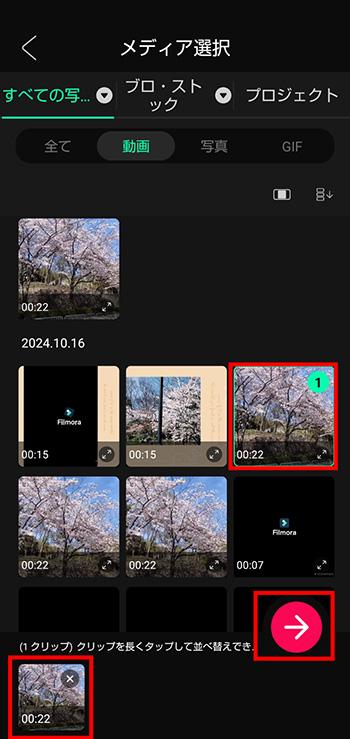
- 編集画面で「変形」から「回転」または「反転」を選びます。
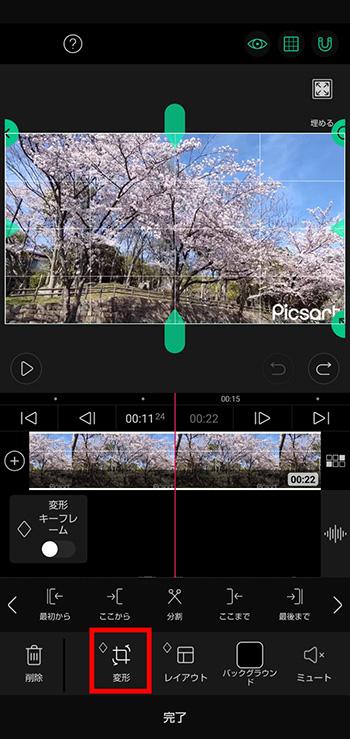
- 45度単位で回転させるか、自由に角度を調整します。または天地左右を反転します。
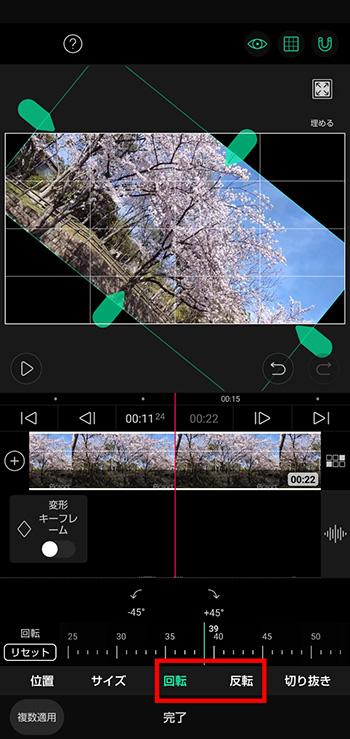
- 「完了」で変更を保存し、動画をエクスポートします。
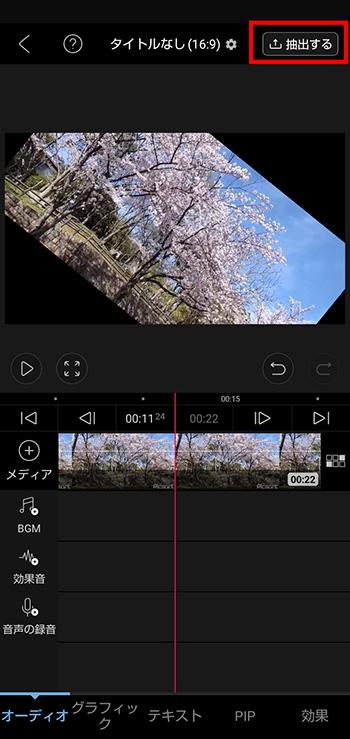
アプリ5. VN | 直感的操作で、SNS映えする動画を即座に作成
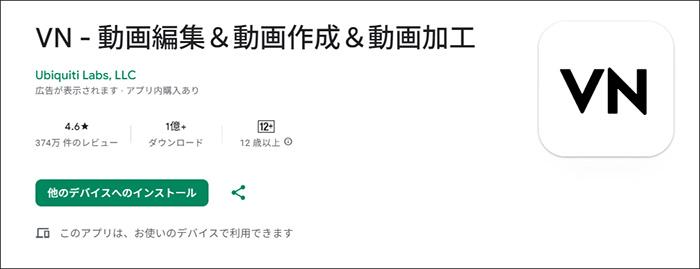
VNは、使いやすさに定評のある動画編集アプリです。直感的なインターフェースで初心者でも簡単に操作でき、動画の回転も90度単位や自由な角度調整が可能です。
豊富なステッカーやフィルターを提供しており、SNS向けの動画作成に特に適しています。動画のトリミングや速度調整など基本的な編集機能も充実しており、テキスト挿入やトランジション効果の追加も簡単です。
また、複数のビデオクリップを組み合わせて1つの動画を作成する機能も備えています。無料版でも多くの機能が利用可能ですが、一部の高度な機能や透かしなしの書き出しには有料版が必要です。
定期的なアップデートにより最新のトレンドに合わせた機能やエフェクトが追加されており、常に新鮮な編集体験を提供しています。
VNで動画を回転する手順
- アプリを開き、編集したい動画を選択します。
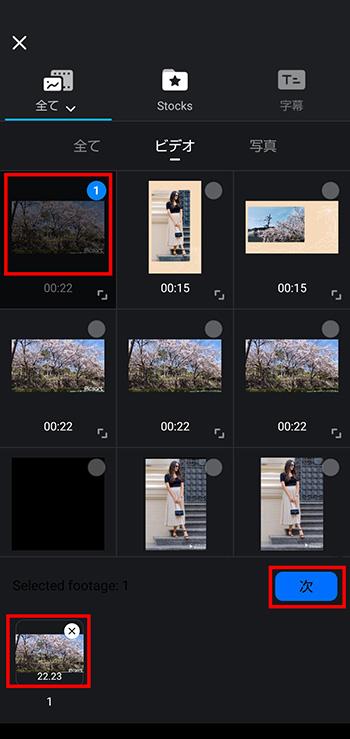
- 編集画面で「回転」ツールを選びます。
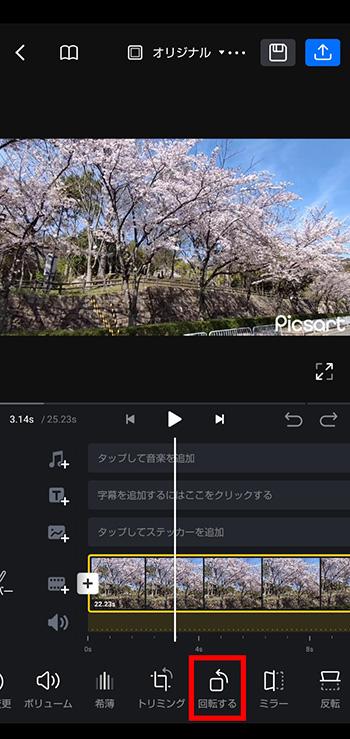
- 90度単位で回転させるか、天地左右を反転できます。
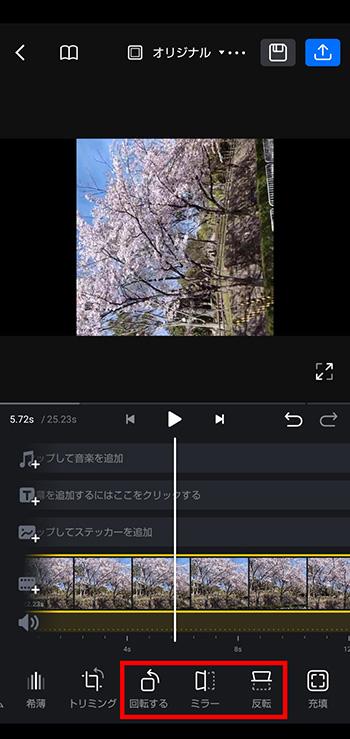
- 変更を保存し、動画をエクスポートします。
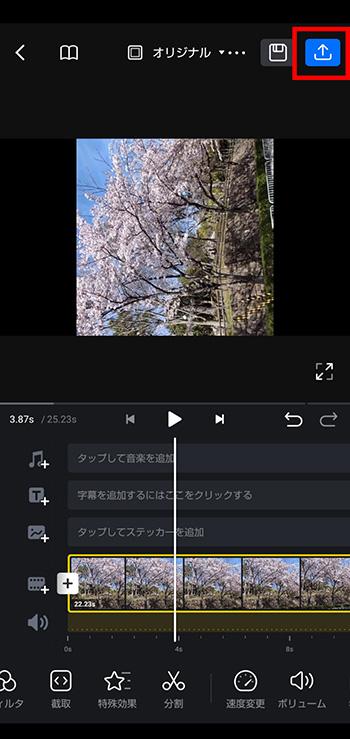
2. Android向けの動画回転アプリを比較してみよう
|
アプリ名 |
メリット |
デメリット |
使いやすさ |
おすすめユーザー |
|
Filmora Android版 |
・直感的な操作で初心者でも使いやすい ・豊富な編集機能で高度な作業も可能 ・高品質な出力オプションで美しい仕上がり ・定期的なアップデートで新機能が追加される |
・一部の高度な機能は有料 |
★★★★★ |
初心者から中級者 |
|
VideoShow |
・多彩なテーマやエフェクトで動画を華やかに ・音楽やテキストの追加が簡単 ・SNS向けの縦型動画編集に強い |
・無料版には透かしが入る ・一部機能の使用に広告視聴が必要 |
★★★★☆ |
SNS投稿を頻繁にする人 |
|
AndroVid |
・シンプルな操作で基本的な編集が可能 ・無料版でも多くの機能が利用可能 ・動画のトリミングや分割も簡単 |
・高度な編集機能は限られている ・有料版の購入が必要な機能がある |
★★★★☆ |
基本的な編集を求める人 |
|
VLLO |
・多彩なテーマやエフェクトで動画を華やかに ・音楽やテキストの追加が簡単 ・SNS向けの縦型動画編集に強い |
・無料版には透かしが入る ・一部機能の使用に広告視聴が必要 |
★★★★☆ |
SNS投稿を頻繁にする人 |
|
VN |
・シンプルで使いやすいインターフェース ・豊富なステッカーやフィルター ・SNS向けの動画サイズ調整が簡単 |
・高度な編集機能は限られている ・無料版には透かしが入る |
★★★★★ |
初心者やSNS投稿者 |
3. パソコンで動画を回転するなら、Filmora PC版がおすすめ
①Filmora PC版の特徴と機能
Filmora PC版は、Wondershare社が開発した使いやすさと高機能を両立した動画編集ソフトウェアです。動画の回転機能に関しては、特に優れた特徴を持っています。
タイムライン上の動画クリップをダブルクリックするだけで、編集パネルが表示され、直感的な操作で動画を回転させることができます。
90度単位の回転はもちろん、1度単位での精密な調整も可能で、自由な角度での回転が実現できます。さらに、回転機能は単純な向きの変更だけでなく、水平・垂直方向のフリップ(反転)機能も搭載しており、ミラー効果や特殊な視覚効果を簡単に作成できます。
また、キーフレーム機能を使用することで、動画の再生中に回転角度を変化させるダイナミックな効果も付けられます。これらの回転機能は、トリミングやエフェクト適用など他の編集機能と組み合わせて使用することで、より創造的な動画作品を生み出すことができます。
Filmoraは、動画編集をより簡単かつ創造的にするために、多彩なAI機能を搭載しています。例えば、画像から動画生成機能で静止画像から流行るAI動画を生成できます。AI画像生成により、プロンプトを入力するだけでオリジナルのビジュアルを作成できます。FilmoraのAIツールを活用すれば、初心者でもプロ並みの編集が可能になり、短時間で高品質な動画を作成できます。

プロンプトのカスタマイズも可能!|モバイル版Filmora「画像から動画生成」機能
人気のAIキス・AIハグ動画を生成してみよう(PC版V14.2.以降も対応!)
②パソコンで動画を回転する方法
Filmora PC版で動画を回転する手順は以下の通りです。
- Filmoraを起動して新しいプロジェクトを作成し、動画をタイムライン上のビデオトラックにドラッグします。
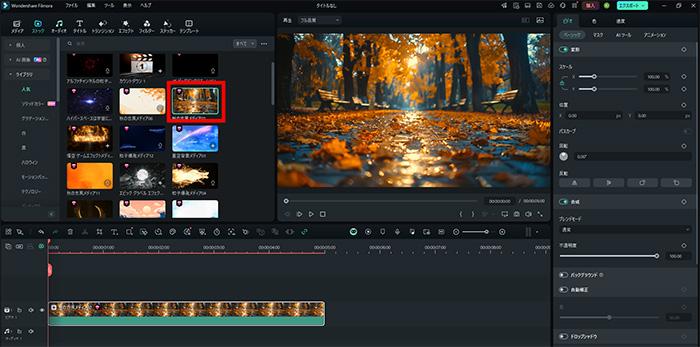
- 編集パネルの「変形」タブをクリックし、「回転」オプションを使用して動画を回転させます。
-
- スライダーを動かすか、数値を直接入力して任意の角度に回転できます。
- 90度、180度、270度などの一般的な角度にも簡単に回転できます
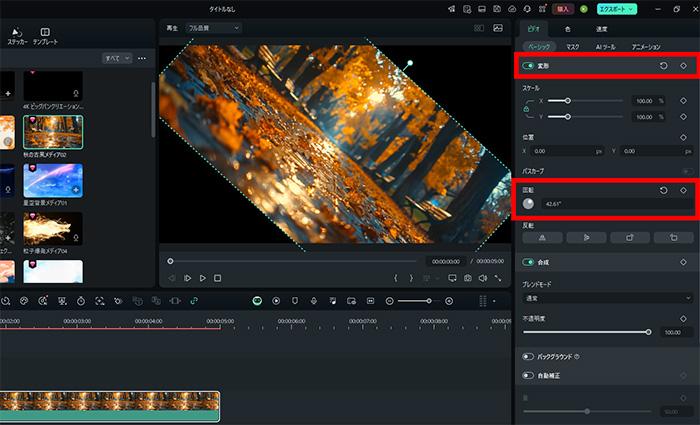
- 必要に応じて、「反転」オプションで動画を水平または垂直に反転させることもできます。
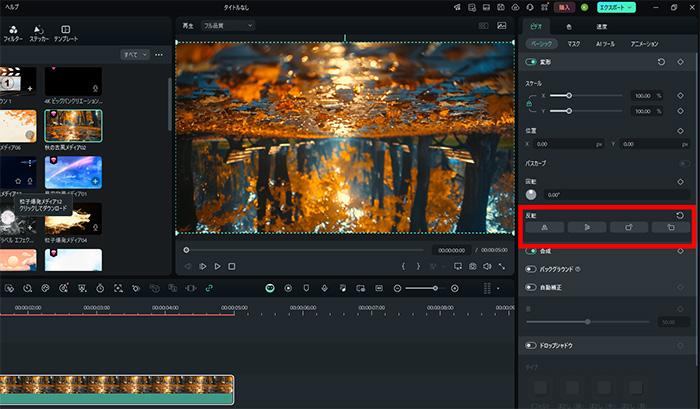
- 編集が完了したら、「エクスポート」をクリックして回転した動画を保存します。
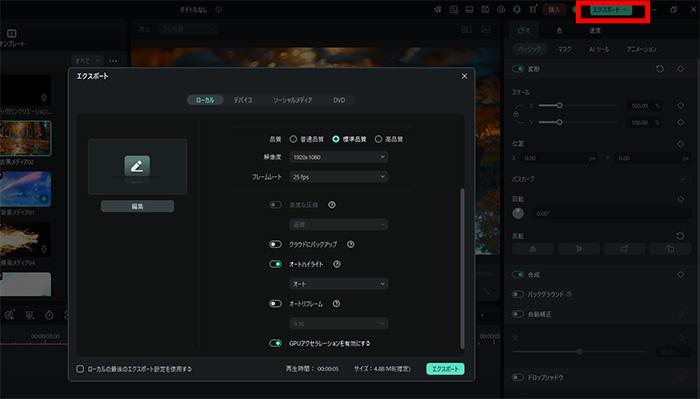
この手順により、Filmora PC版で簡単に動画を回転させることができます。また、キーフレーム機能を使用すれば、動画再生中に回転角度を変化させるような動的な効果も作成可能です。
【保存版】動画編集初心者も安心!Filmora 14 基本操作ガイド・2025最新
4. Androidで動画を回転する際によくある質問
Q1:動画を回転させると画質は劣化しますか?
動画の回転自体は画質劣化の原因にはなりません。しかし、アプリによっては回転と同時に再エンコードを行う場合があり、その過程で若干の画質劣化が起こる可能性があります。
高品質な出力オプションを提供しているFilmora Android版などのアプリを使用すれば、画質の劣化を最小限に抑えることができます。
また、元の動画の解像度や画質が低い場合、回転後により目立つ可能性があるため、撮影時にできるだけ高画質で撮影することをおすすめします。
Q2:無料アプリでも十分な回転機能が使えますか?
はい、多くの無料アプリでも基本的な回転機能は十分に使えます。例えばVideoShowやVLLOの無料版でも90度単位の回転や自由な角度調整が可能です。ただし無料版では出力時に透かしが入ったり一部の高度な機能が制限されたりする場合があります。
より高度な編集や透かしのない高品質な出力を求める場合はFilmora Android版などの有料版やプレミアム機能の利用を検討するとよいでしょう。使用頻度や目的に応じて、適切なアプリを選択することをおすすめします。
Q3:動画を回転させた後、元に戻すことはできますか?
はい、多くの動画編集アプリでは、編集履歴を保持しているため、回転操作を元に戻すことが可能です。例えば、Filmora Android版では「元に戻す」ボタンを使って直前の操作を取り消すことができます。
また、VNなどの高機能なアプリでは、タイムライン上で編集履歴を確認し、特定の時点まで戻ることも可能です。ただし、一度エクスポートして保存した後は元のファイルとは別の動画として扱われるため、再度編集を行う必要があります。
重要な編集を行う前には、元の動画のバックアップを取っておくことをおすすめします。
5.まとめ:Androidスマートフォンで利用できる動画回転アプリを選択しよう
本記事では、Androidスマートフォンで利用できる動画回転アプリのトップ5を紹介しました。各アプリには独自の特徴があり、ユーザーのニーズや経験レベルに応じて選択することが重要です。
Filmora Android版は、使いやすさと高機能を両立したアプリとして、初心者から中級者まで幅広いユーザーに適しています。VideoShowやVLLOは、SNS投稿を頻繁に行う方に特におすすめです。より手軽に動画を作成したい方には、VNが適しているでしょう。
動画の回転は、見やすさや印象を大きく変える重要な編集作業の一つです。適切なアプリを選び、使いこなすことで、より魅力的な動画作品を作ることができます。また、PC版のFilmoraを使用することで、さらに高度で精密な編集が可能になります。
最後に、動画編集は実践を通じて上達していくものですので、本記事で紹介したアプリを実際に使ってみて自分に合ったものを見つけてください。そして動画回転以外の機能も積極的に活用し、より創造的で魅力的な動画作品を作り上げていってください。
【AI動画編集】AI Copilot編集/AI動画生成/AIテキストベース編集
サポート
製品に関するご意見・ご質問・ご要望はお気軽に こちらまでお問い合わせください。 >>

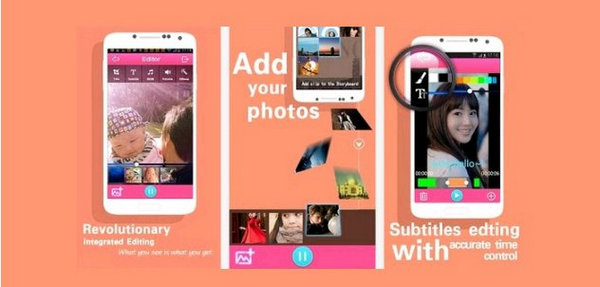


役に立ちましたか?コメントしましょう!